Drucken von Kalendern
Erstellen und drucken Sie personalisierte Kalender mit Ihren unvergesslichen Fotos.

-
Überprüfen Sie, ob der Drucker eingeschaltet ist.
-
Klicken Sie im Bildschirm Neu (New) auf Kalender (Calendars).
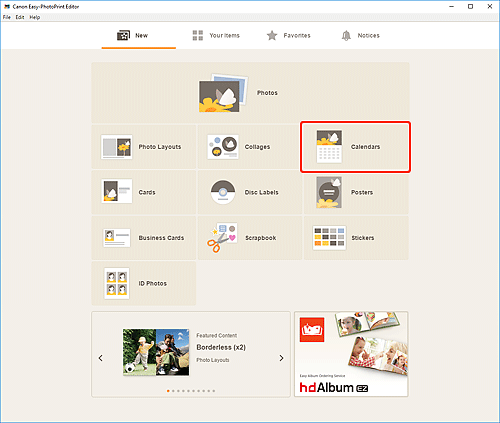
Die Ansicht wechselt zum Bildschirm „Vorlage auswählen”.
-
Wählen Sie die zu verwendende Vorlage aus.
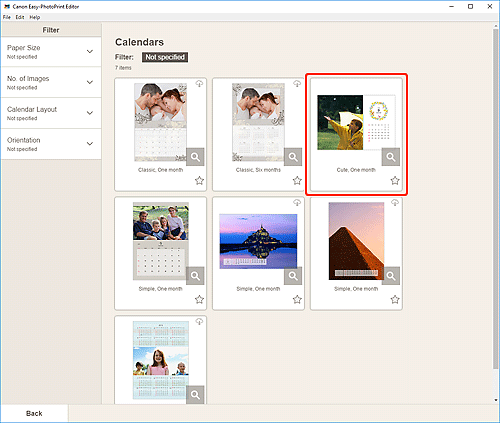
 Hinweis
Hinweis- Um die Anzahl der Vorlagen einzugrenzen, können Sie im Bereich Filtern (Filter) Bedingungen festlegen.
Der Bildschirm „Papierformat auswählen” wird angezeigt.
-
Wählen Sie das Papierformat aus und klicken Sie auf Weiter (Next).
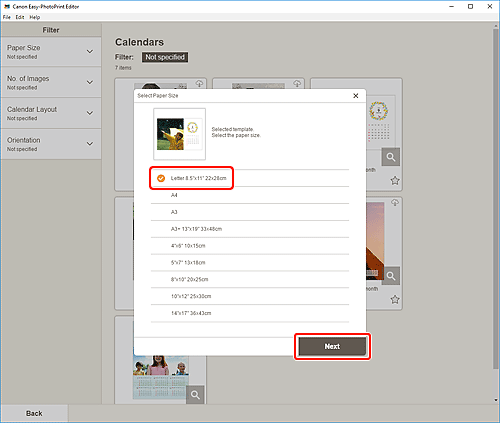
Die Ansicht wechselt zum Bildschirm „Fotospeicherorte”.
 Hinweis
Hinweis- Sie können Fotos auch drucken, indem Sie sie entsprechend der Rollenpapierbreite verkleinern/vergrößern. Weitere Informationen finden Sie unter B: Bereich für Druckeinstellungen unter "Bildschirm 'Druckeinstellungen'".
-
Wählen Sie die Fotos aus, die Sie für ein Element verwenden möchten.
Die Ansicht wechselt zum Elementbearbeitungsbildschirm.
-
Klicken Sie auf Erweitert... (Advanced...).
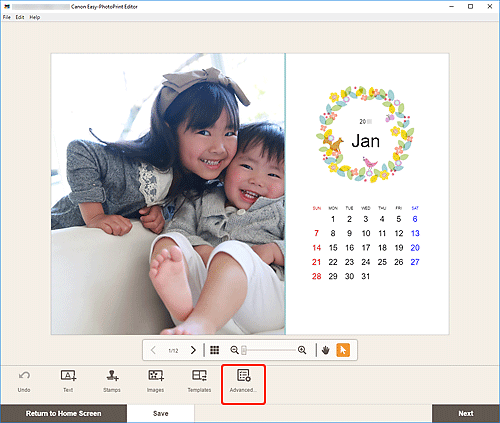
Der Bildschirm Kalendereinstellungen (Calendar Settings) wird angezeigt.
-
Geben Sie die Feiertage und das Anzeigeformat für den Kalender an und klicken Sie dann auf OK.
Klicken Sie auf OK, um zum Elementbearbeitungsbildschirm zurückzukehren.
-
Bearbeiten Sie das Element mit den bevorzugten Einstellungen.
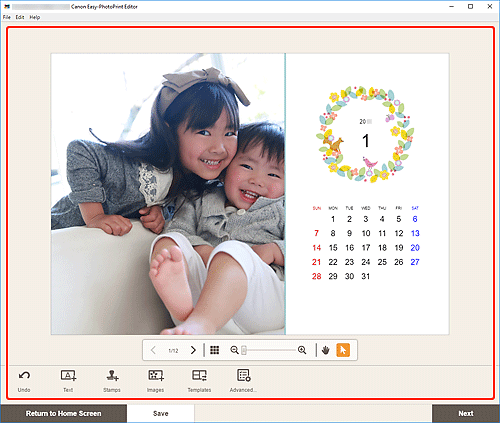
 Hinweis
Hinweis- Klicken Sie zum Speichern des bearbeiteten Elements auf Speichern (Save).
-
Klicken Sie auf Weiter (Next).
Die Ansicht wechselt zum Bildschirm Druckeinstellungen.
-
Geben Sie den Drucker und das zu verwendende Papier an sowie weitere Einstellungen.
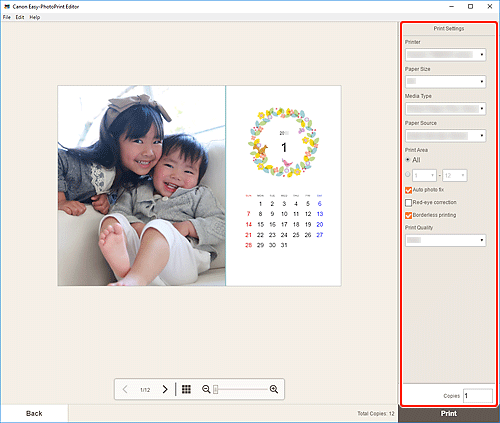
-
Klicken Sie auf Drucken (Print).

